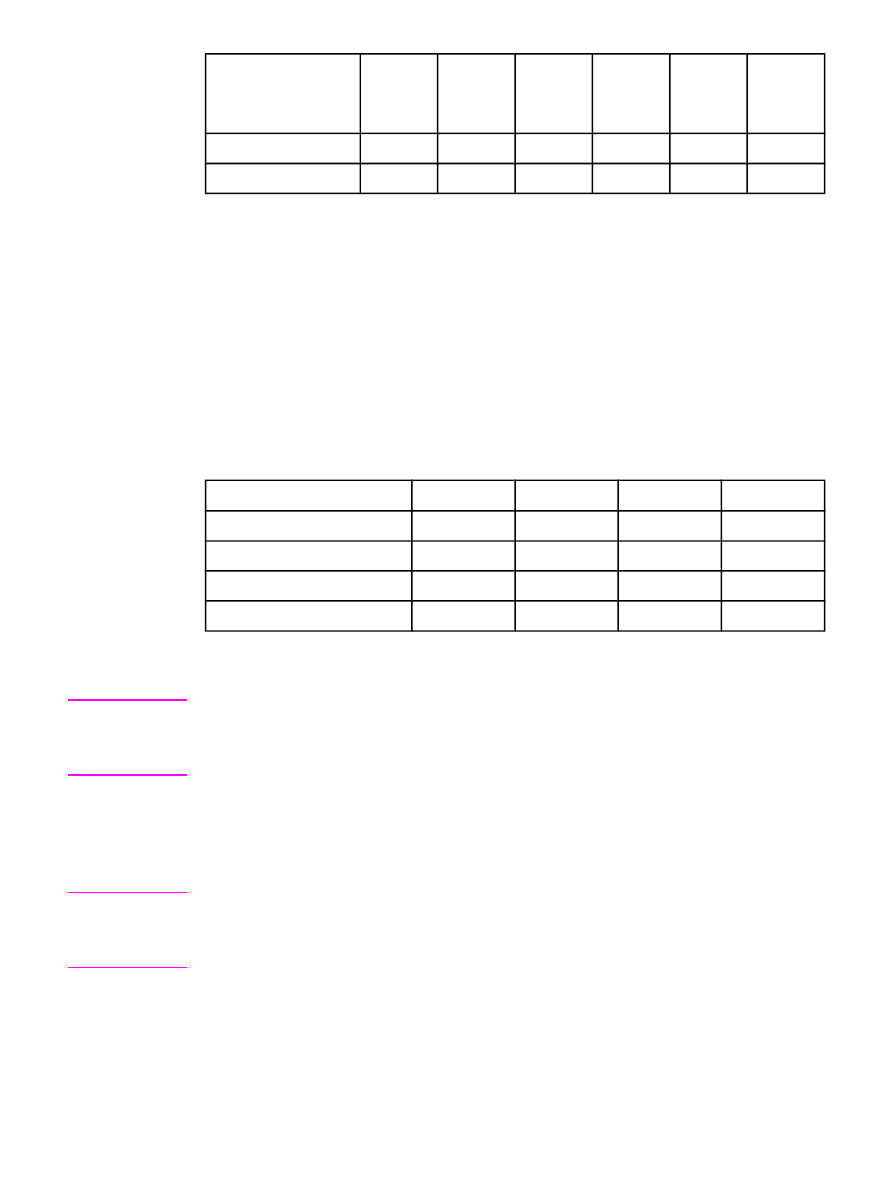
Ovladače tiskárny
Ovladače tiskárny umožňují přístup k funkcím tiskárny a umožňují počítači komunikovat
s tiskárnou (jazykem tiskárny). Další software a jazykové verze softwaru jsou popsány v
pokynech k instalaci a v souborech Readme na disku CD-ROM tiskárny.
Tiskárna se dodává s následujícími ovladači. Nejnovější ovladače jsou k dispozici na
stránkách
http://www.hp.com/go/lj4250_software
nebo
http://www.hp.com/go/
lj4350_software
. Instalační program softwaru tiskárny automaticky zkontroluje podle
konfigurace počítače se systémem Windows, zda je počítač vybaven připojením k Internetu
a zda je možné získat nejnovější ovladače.
Operační systém
1
PCL 6
PCL 5
PS
PPD
2
Windows 98, Me
x
x
x
x
Windows NT 4.0
x
x
x
x
Windows 2000, XP, Server 2003 x
x
x
x
Macintosh OS
x
x
1
Některé tiskové funkce nejsou k dispozici ve všech ovladačích a operačních systémech.
Dostupné funkce jsou vyjmenovány v místní nápovědě ovladače tiskárny.
2
soubory PPD (PostScript (PS) Printer Description)
Poznámka
Pokud během instalace softwaru systém nehledal na Internetu nejnovější ovladače,
stáhněte si je ze stránek
http://www.hp.com/go/lj4250_software
nebo
http://www.hp.com/go/
lj4350_software
. Po připojení k Internetu můžete ovladače stáhnout klepnutím na odkaz
Stažení ovladačů.
Vzorové skripty pro UNIX a Linux lze stáhnout z Internetu nebo je lze získat od
autorizovaného servisu HP nebo poskytovatele podpory. Podporu pro systém Linux najdete
na adrese
http://www.hp.com/go/linux
. Podporu pro systém UNIX najdete na adrese
http://www.hp.com/go/jetdirectunix_software
. Další informace najdete na letáku, který je
přibalen k tiskárně.
Poznámka
Pokud požadovaný ovladač není na disku CD-ROM nebo zde není uveden, projděte
instalační software nebo soubor Readme tiskárny a zjistěte, zda tiskárna požadovaný
ovladač podporuje. Pokud tiskárna ovladač nepodporuje, obraťte se na výrobce nebo
prodejce používaného programu a požádejte o ovladač pro tuto tiskárnu.
26
Kapitola 1 Základní informace o tiskárně
CSWW
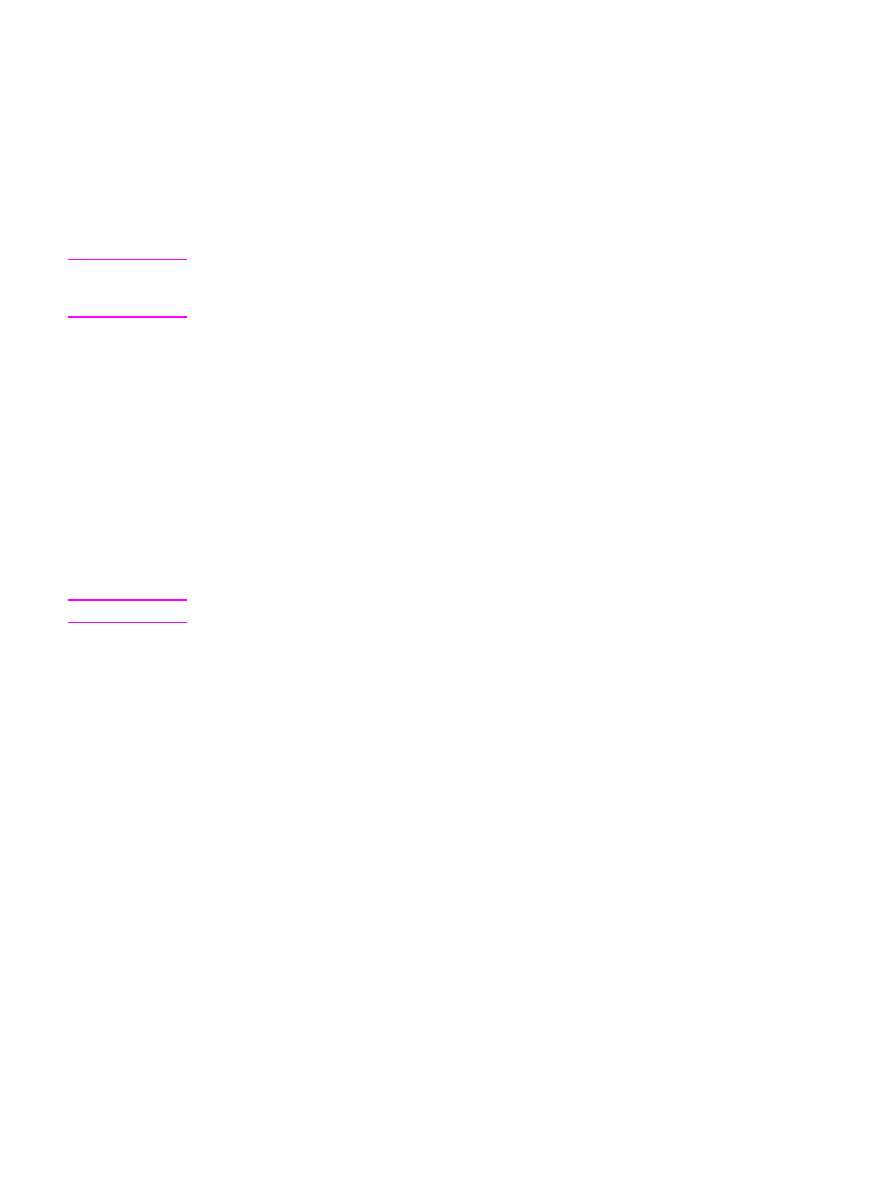
Další ovladače
Následující ovladače nejsou na disku CD-ROM, ale jsou dostupné na Internetu.
●
ovladač PCL 5 a PCL 6 pro OS/2,
●
ovladač PS pro OS/2 PS,
●
vzorové skripty pro UNIX,
●
ovladače pro Linux,
●
ovladače HP OpenVMS.
Poznámka
Ovladače pro systém OS/2 jsou k dispozici od společnosti IBM a jsou dodávány se
systémem OS/2. Nedodávají se ve zjednodušené čínštině, korejštině, japonštině a tradiční
čínštině.
Výběr správného ovladače tiskárny
Vyberte ovladač tiskárny podle způsobu používání tiskárny. Některé funkce tiskárny jsou
k dispozici pouze u ovladačů PCL 6. Dostupné funkce jsou popsány v nápovědě k ovladači
tiskárny.
●
Když použijete ovladač PCL 6, budete moci plně využít funkce tiskárny. Ovladač PCL 6
poskytuje poskytuje optimální výkon a kvalitu tisku pro běžné používání.
●
Ovladač PCL 5 je k dispozici pro případ, že je nutná zpětná kompatibilita s dřívějšími
ovladači tiskáren PCL nebo staršími tiskárnami.
●
Ovladač PS je užitečný, pokud tisknete především z aplikací podporujících PostScript,
jako je například Adobe
®
nebo Corel, pro kompatibilitu s jazykem PostScript Level 3
nebo pro podporu písem PS CompactFlash.
Poznámka
Tiskárna automaticky přepíná mezi jazyky PS a PCL tiskárny.
Nápověda ovladačů tiskárny
Každý ovladač tiskárny má okna s nápovědou, která lze otevřít stisknutí tlačítka Nápověda,
klávesy F1 z klávesnice počítače nebo klepnutím na symbol otazníku v horním pravém rohu
ovladače (podle používaného operačního systému Windows). Nápovědu ovladače lze také
otevřít klepnutím pravým tlačítkem na kteroukoli položku ovladače. V místní nabídce poté
klepněte na položku Co to je? Okna s nápovědou obsahují podrobné informace o daném
ovladači. Nápověda ovladače tiskárny se liší od nápovědy používaného programu.
Používání ovladačů tiskárny
Možnosti, jak otevřít ovladač tiskárny na počítači:
CSWW
Software
27
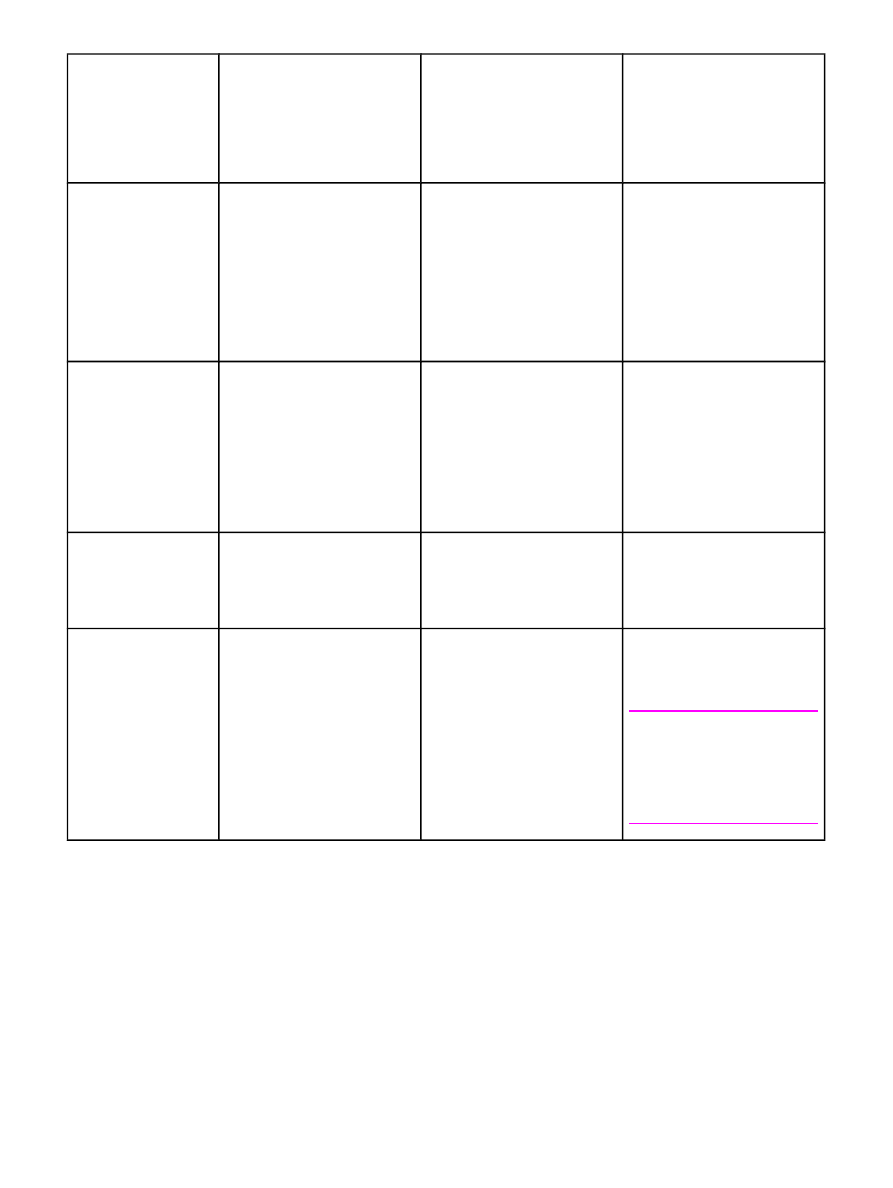
Operační systém
Změna nastavení pro
všechny tiskové úlohy až do
ukončení programu
Změna výchozího nastavení
tiskové úlohy (například
zapnutí výchozího nastavení
Oboustranný tisk)
Změna nastavení
konfigurace (například
přidání zásobníku nebo
umožnění či zakázání
některé funkce ovladače,
jako je Povolení ručního
oboustranného tisku)
Windows 98, NT 4.0 a
ME
V nabídce Soubor
používaného programu
klepněte na položku Tisk.
Vyberte tiskárnu a klepněte na
tlačítko Vlastnosti.
Jednotlivé kroky se mohou
lišit. Následuje nejčastější
postup.
Klepněte na tlačítko Start,
dále na položku Nastavení, a
poté klepněte na položku
Tiskárny. Pravým tlačítkem
klepněte na ikonu tiskárny a
potom klepněte na položku
Vlastnosti (Windows 98 a
ME) nebo na položku Výchozí
nastavení dokumentu
(Windows NT 4.0).
Klepněte na tlačítko Start,
dále na položku Nastavení a
poté klepněte na položku
Tiskárny. Pravým tlačítkem
myši klepněte na ikonu
tiskárny a pak klepněte na
položku Vlastnosti. Klepněte
na kartu Konfigurace.
Windows 2000, XP a
Server 2003
V nabídce Soubor
používaného programu
klepněte na položku Tisk.
Vyberte tiskárnu a klepněte na
tlačítko Vlastnosti nebo
Předvolby.
Jednotlivé kroky se mohou
lišit. Následuje nejčastější
postup.
V nabídce Start klepněte na
položku Nastavení a poté na
položku Tiskárny nebo
Tiskárny a faxy. Pravým
tlačítkem myši klepněte na
ikonu tiskárny a vyberte
položku Předvolby tisku.
V nabídce Start klepněte na
položku Nastavení a poté na
položku Tiskárny nebo
Tiskárny a faxy. Pravým
tlačítkem myši klepněte na
ikonu tiskárny a pak klepněte
na položku Vlastnosti.
Klepněte na kartu Nastavení
zařízení.
Macintosh OS V9.1
V nabídce Soubor klepněte
na položku Tisk. Proveďte
změny nastavení v různých
místních nabídkách.
V nabídce Soubor klepněte
na položku Tisk. Po provedení
změn v místní nabídce
klepněte na položku Uložit
nastavení.
Klepněte na ikonu tiskárny. V
nabídce Tisk klepněte na
položku Změnit nastavení.
Macintosh OS X V10.1 V nabídce Soubor klepněte
na položku Tisk. Proveďte
změny nastavení v různých
místních nabídkách.
V nabídce Soubor klepněte
na položku Tisk. Proveďte
potřebné změny v místních
nabídkách a poté v hlavní
nabídce klepněte na příkaz
Uložit vlastní nastavení. Tato
nastavení jsou uložena jako
možnost Vlastní. Pokud
chcete nové nastavení použít,
musíte vybrat možnost Vlastní
při každém spuštění programu
a tisku.
Odeberte tiskárnu a znovu ji
nainstalujte. Ovladač se při
přeinstalování automaticky
nastaví na nové možnosti.
Poznámka
Tento postup používejte pouze
pro připojení AppleTalk. V
režimu Classic mohou být
nastavení konfigurace
nedostupná.
28
Kapitola 1 Základní informace o tiskárně
CSWW
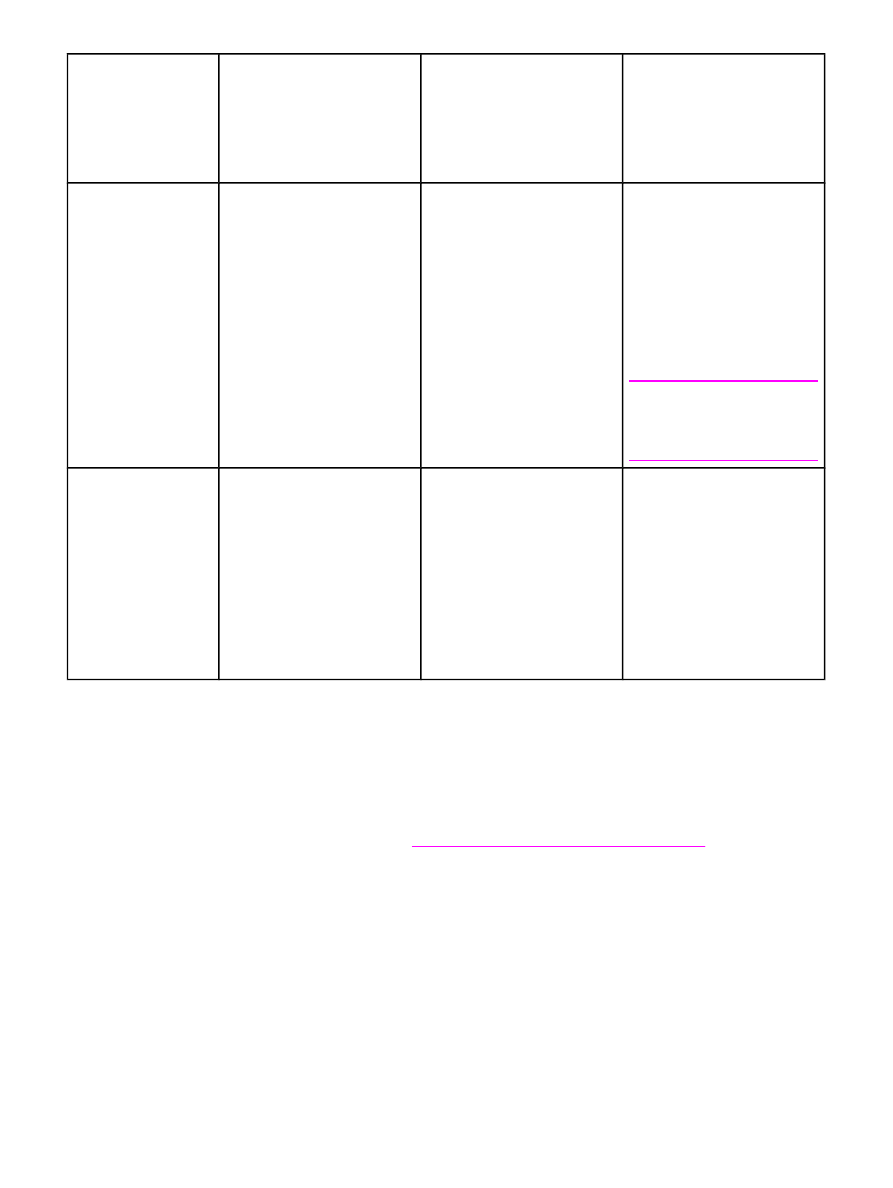
Operační systém
Změna nastavení pro
všechny tiskové úlohy až do
ukončení programu
Změna výchozího nastavení
tiskové úlohy (například
zapnutí výchozího nastavení
Oboustranný tisk)
Změna nastavení
konfigurace (například
přidání zásobníku nebo
umožnění či zakázání
některé funkce ovladače,
jako je Povolení ručního
oboustranného tisku)
Macintosh OS X V10.2 V nabídce Soubor klepněte
na položku Tisk. Proveďte
změny nastavení v různých
místních nabídkách.
V nabídce Soubor klepněte
na položku Tisk. Proveďte
požadované změny v místních
nabídkách a poté v nabídce
Předvolby klepněte na příkaz
Uložit jako a napište název
předvolby. Tato nastavení se
uloží v nabídce Předvolby.
Pokud chcete nové nastavení
použít, musíte vybrat uloženou
předvolbu při každém spuštění
programu a tisku.
Spusťte Centrum tisku tak,
že vyberete diskovou
jednotku, klepnete na
Aplikace, poté na Nástroje a
poklepete na položku
Centrum tisku. Klepněte na
tiskovou frontu. V nabídce
Tiskárny klepněte na položku
Zobrazení informací.
Klepněte na nabídku
Možnosti instalace.
Poznámka
V režimu Classic mohou být
nastavení konfigurace
nedostupná.
Macintosh OS X V10.3 V nabídce Soubor klepněte
na položku Tisk. Proveďte
změny nastavení v různých
místních nabídkách.
V nabídce Soubor klepněte
na položku Tisk. Proveďte
požadované změny v místních
nabídkách a poté v nabídce
Předvolby klepněte na příkaz
Uložit jako a napište název
předvolby. Tato nastavení se
uloží v nabídce Předvolby.
Pokud chcete nové nastavení
použít, musíte vybrat uloženou
předvolbu při každém spuštění
programu a tisku.
Spusťte nástroj Nastavení
tiskárny tak, že vyberete
diskovou jednotku, klepnete
na Aplikace, poté na Nástroje
a poklepete na položku
nástroj Nastavení tiskárny.
Klepněte na tiskovou frontu. V
nabídce Tiskárny klepněte na
položku Zobrazení informací.
Klepněte na nabídku
Možnosti instalace.